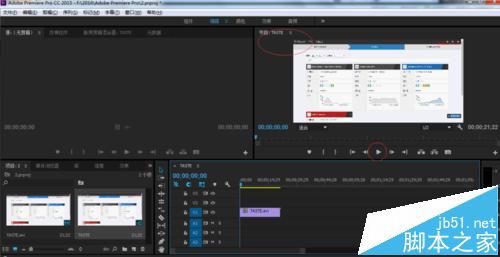Premiere Pro CC2015视频影片怎么预览?
发布时间:2017-01-05 来源:查字典编辑
摘要:利用AdobePremiereProCC2015编辑了影片之后,想要检查编辑的效果,如果在视频编辑之中添加了大量的特效,那么在预览的过程中可...
利用Adobe Premiere Pro CC2015编辑了影片之后,想要检查编辑的效果,如果在视频编辑之中添加了大量的特效,那么在预览的过程中可检查是否有不需要的效果
1、打开PRO,【新建项目】

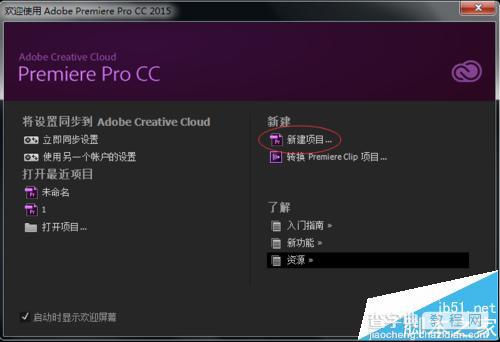
2、输入项目【名称】,选择好项目存档的【位置】
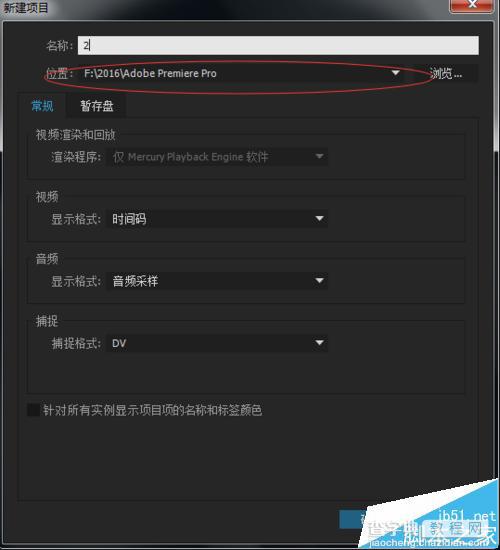
3、检查【视频显示格式】、【音频显示格式】、【捕捉格式】是否都如图所示进行设置
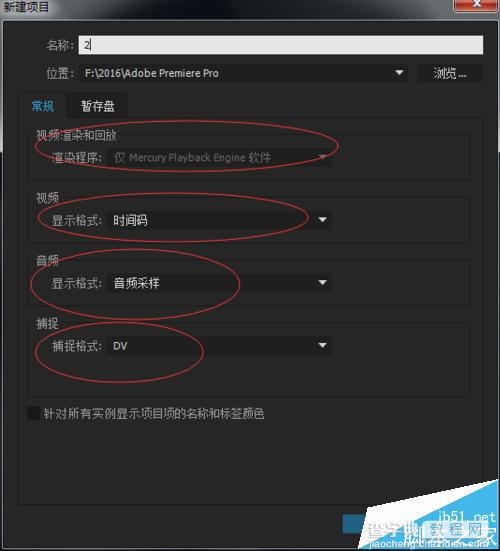
4、检查完毕点击【确定】
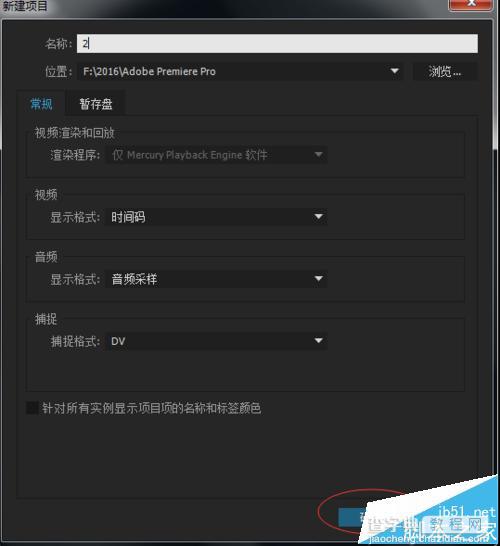
5、此时项目里没有任何素材,点击【文件】-【导入】,添加需要预览的影片文件位置即可
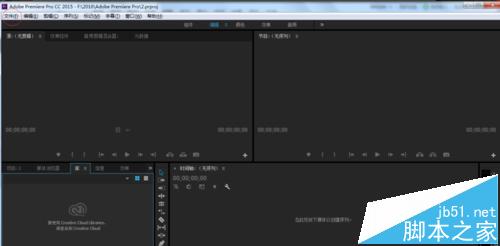
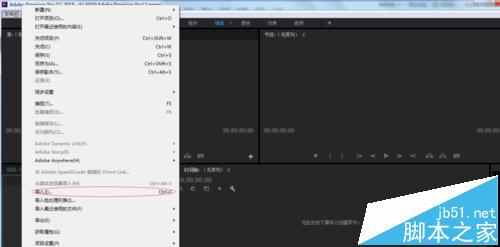
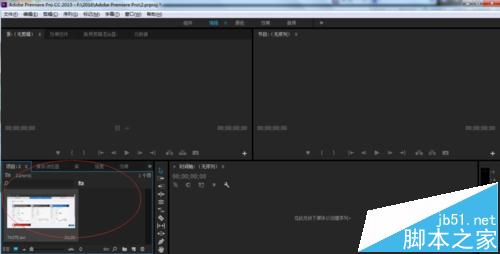
6、将需要预览的影片素材,拖入【时间轴】的窗口之中
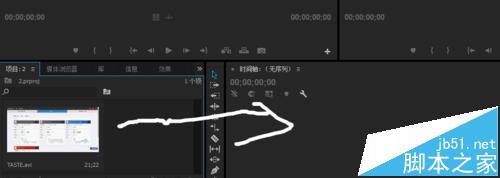
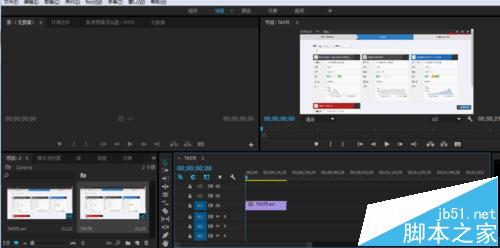
7、在【节目】监视器窗口中单击【播放】按钮,即可对该预览影片进行预览了